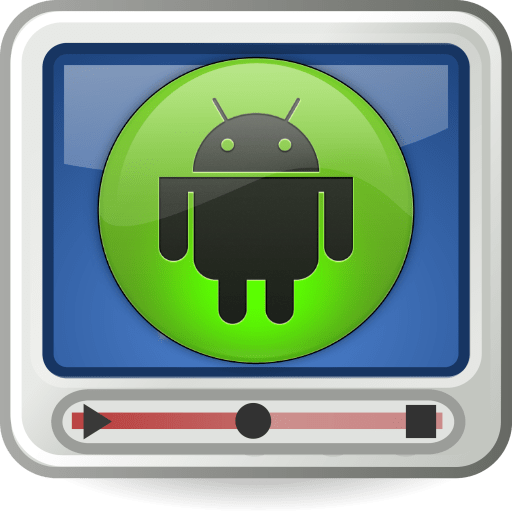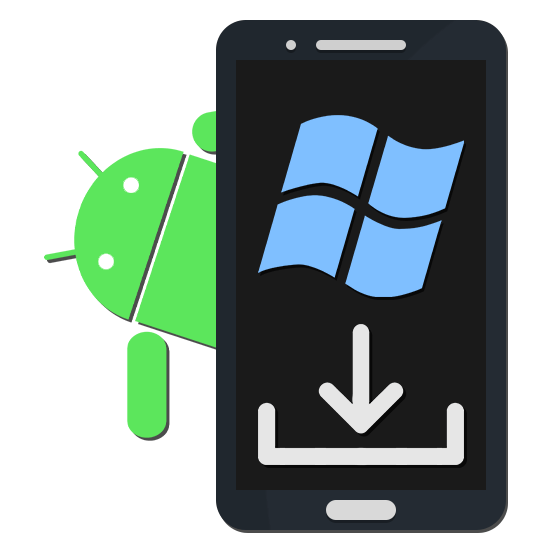Зміст
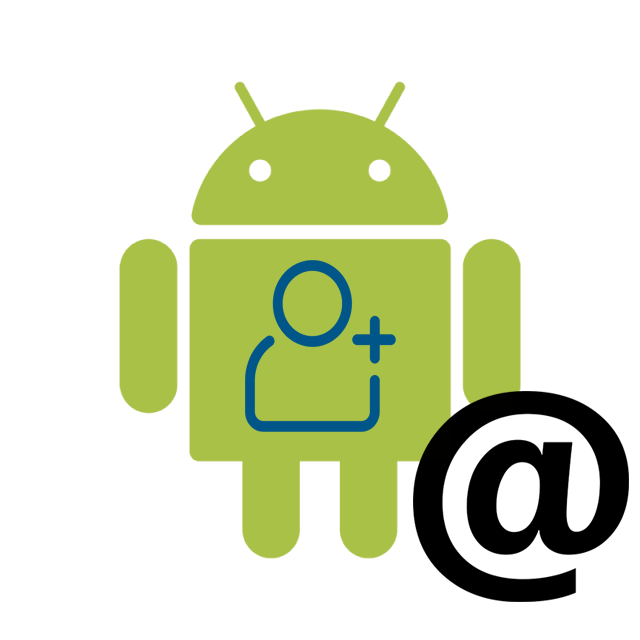
Зараз електронна пошта часто потрібно для реєстрації акаунтів на різних сайтах, оформлення підписки або обміну повідомленнями з іншими користувачами. Не у всіх користувачів є постійний доступ до ПК, щоб через офіційний сайт поштового сервісу створити собі обліковий запис. Тому ми пропонуємо вам інструкції щодо виконання цього процесу на смартфоні або планшеті з операційною системою Android на борту.
Читайте також:
Як створити електронну пошту
Як створити тимчасову електронну пошту
Створюємо електронну пошту на смартфоні з ОС Android
Спочатку ми рекомендуємо вибрати відповідний для себе сервіс, де ви будете реєструвати свій ящик. Кожна служба має офіційний додаток, свої особливості, додаткові інструменти і привілеї для користувачів. Нижче ми розглянемо керівництва по створенню аккаунта в чотирьох найпопулярніших сервісах. Ви можете вибрати один з них і відразу переходити до здійснення маніпуляцій.
Читайте також:
Як зареєструватися в Плей Маркеті
Як додати аккаунт в Play Market
Gmail
Поштова скринька Gmail створюється відразу після реєстрації облікового запису Google. Крім цього у вас з'являється доступ до всіх ресурсів даної компанії, наприклад, до таблиць, Google Фото, Диск або YouTube. За посиланням нижче ви знайдете іншу статтю від нашого автора, де розгорнуто розписаний процес створення Google-аккаунта. Дотримуйтесь всіх пунктів, і у вас обов'язково вийде вирішити поставлене завдання.
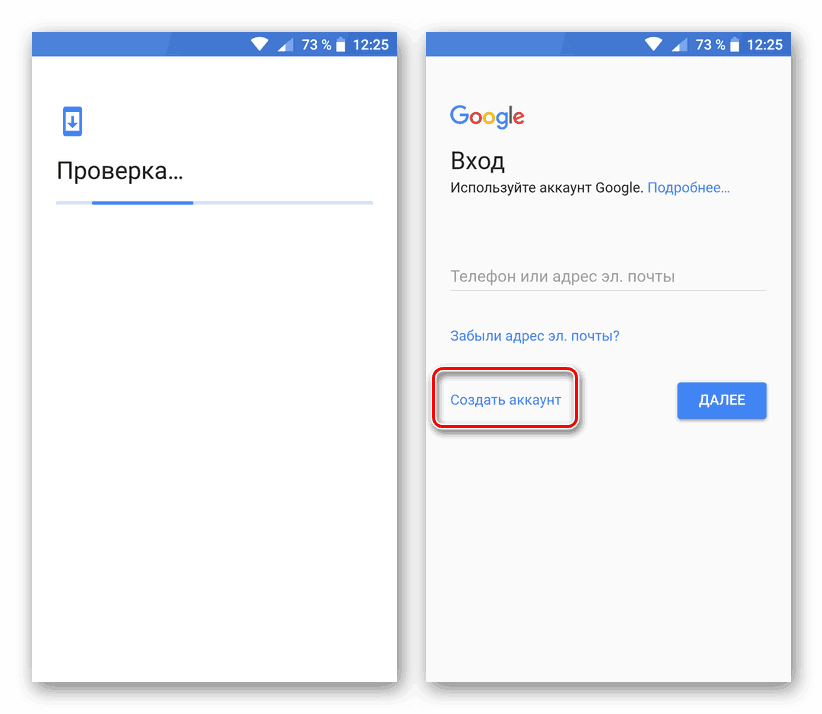
Детальніше:
створення облікового запису Google на смартфоні з Android
Яндекс. Пошта
Поштова служба від компанії Яндекс вважається однією з найпопулярніших на просторах СНД. Спеціально для користувачів мобільних пристроїв було випущено додаток, що робить взаємодію з сервісом ще більш комфортним. Реєстрація здійснюється якраз через цю програму. Вам потрібно зробити наступне:
Завантажити додаток Яндекс. пошта
- Перейдіть до Google Play Market і через пошук відшукайте Яндекс. пошта, після чого тапніте на " встановити» .
- Дочекайтеся закінчення інсталяції і запустіть додаток.
- Вам відразу доступно підключення ящиків різних сервісів, однак для створення нового слід натиснути на «Заведіть Яндекс.Пошта» .
- Введіть основні реєстраційні дані і переходите далі.
- Якщо ви вказали номер телефону, дочекайтеся повідомлення з кодом. У деяких випадках воно буде введено в рядок автоматично. Після цього виберіть»Готово" .
- Ознайомтеся з основними можливостями програми.
- Тепер ви будете переміщені в розділ»Вхідні" . Аккаунт створений, ви можете приступати до роботи.
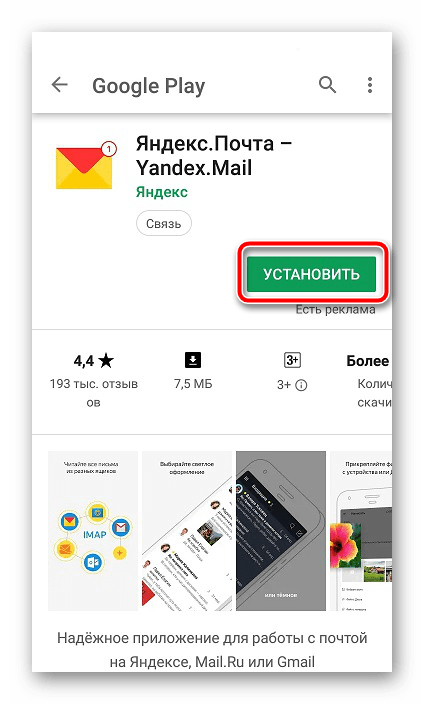
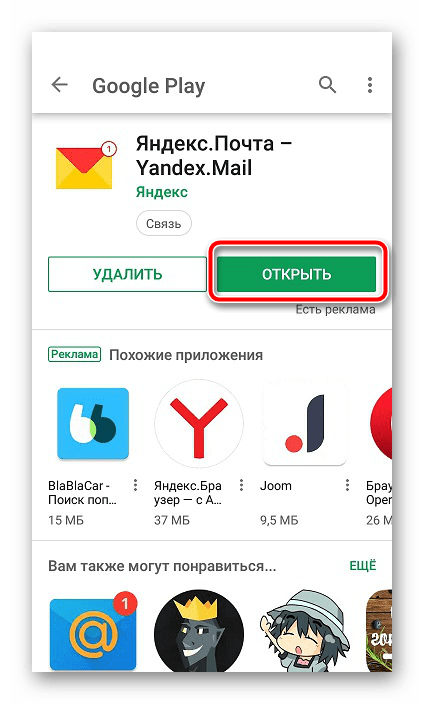
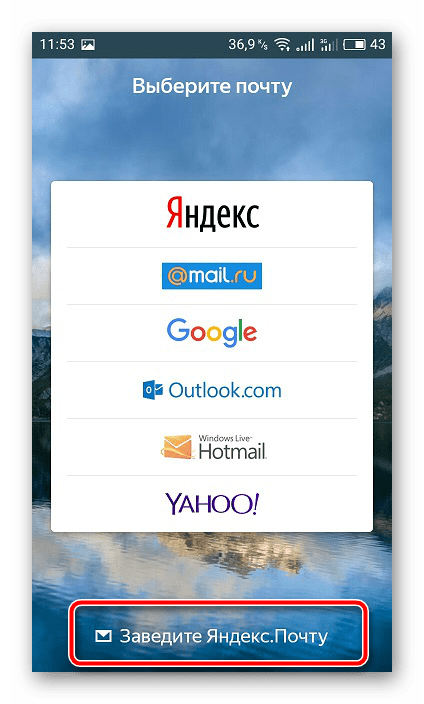
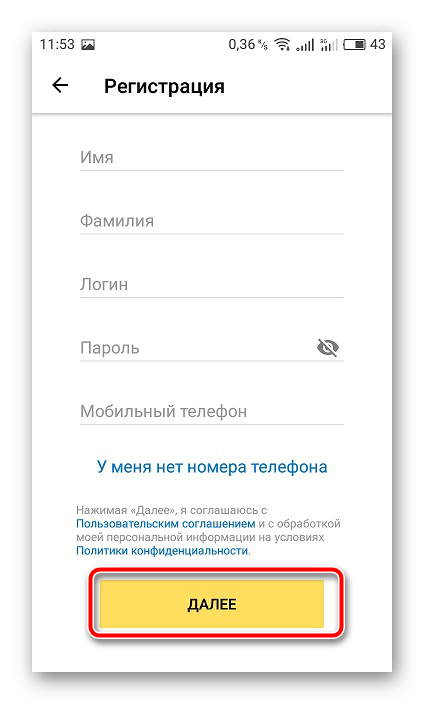
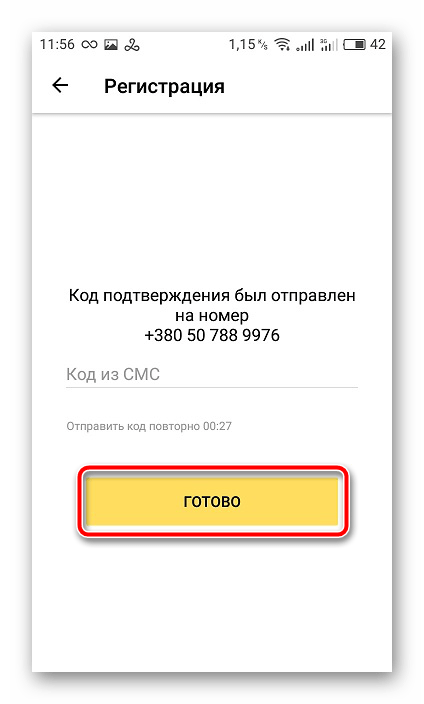
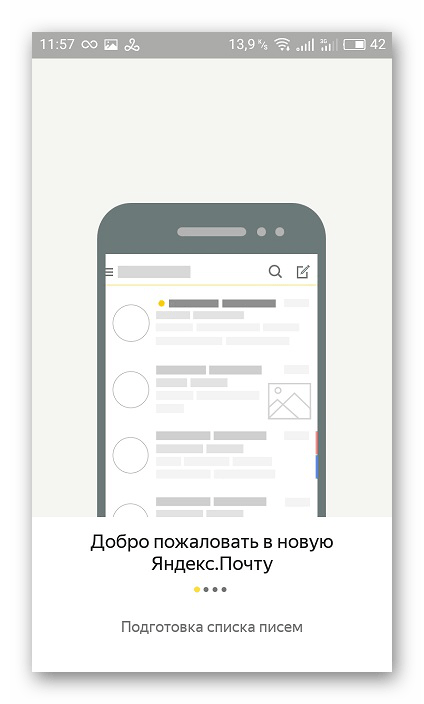
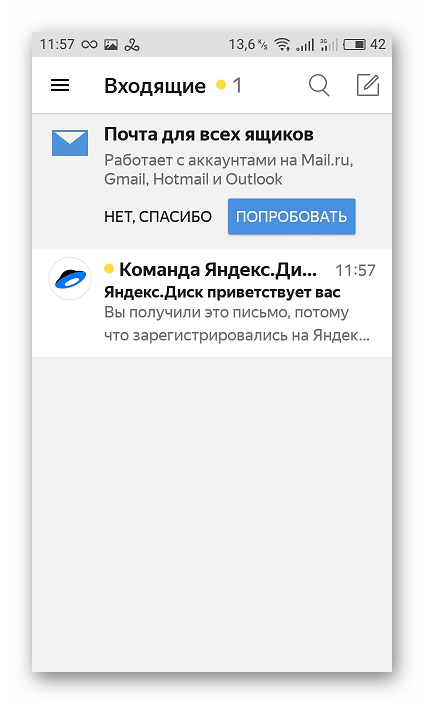
Ми радимо відразу налаштувати додаток, щоб оптимізувати його роботу під себе. У цьому Вам допоможе розібратися інша наша стаття, яку ви знайдете за наступним посиланням:
Детальніше: Налаштування Яндекс.Пошти на Android-пристроях
Рамблер / Пошта
Поступово електронна пошта від Рамблер втрачає свою актуальність, все більше користувачів переходять на інші сервіси, що пов'язано з частими збоями у функціонуванні і обмеженими можливостями. Однак при бажанні реєстрації в Рамблер / Пошта Вам буде потрібно виконати такі дії:
Завантажити додаток Рамблер / пошта з 4PDA
завантажити додаток Рамблер/пошта з APKPure
- Перейдіть на сторінку програми за одним із посилань вище. Завантажити його з Google Play Маркет не вийде, оскільки софт звідти був видалений. Встановіть його собі на смартфон.
- Запустіть програму та перейдіть до реєстрації.
- Введіть ім'я, прізвище, дату народження, пароль і придумайте адресу поштової скриньки. Крім того, створення профілю може здійснюватися шляхом підключення іншої соціальної мережі або сервісу. Для цього тапніте на необхідний значок зверху.
- Перед вами відобразиться інструкція по роботі з додатком, де будуть також показані основні інструменти і функції.
- На цьому процес створення ящика закінчено. Приступайте до роботи зі службою.
Читайте також: встановлюємо додатки на Android
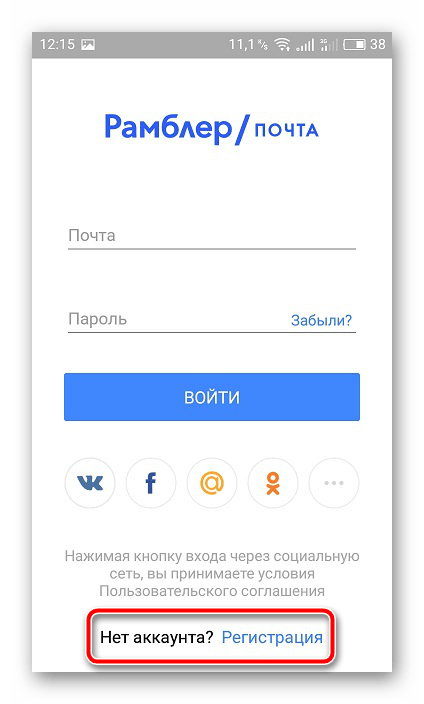
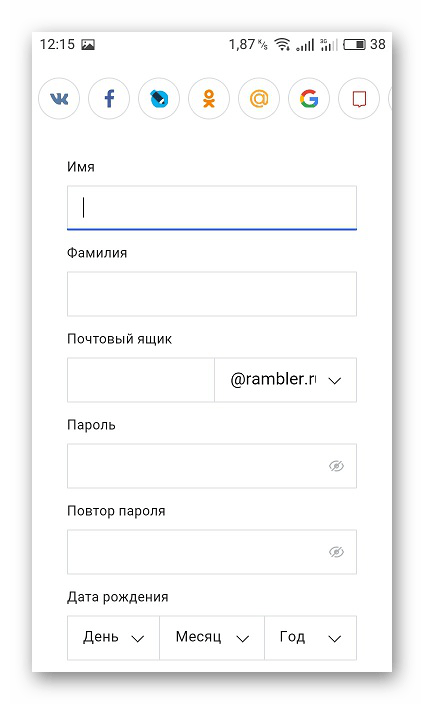
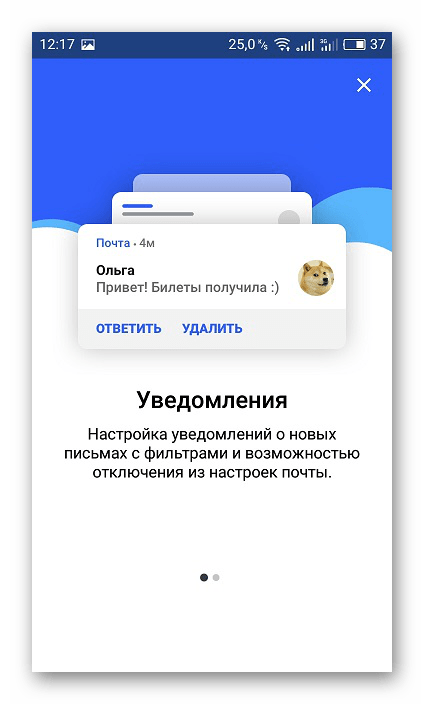
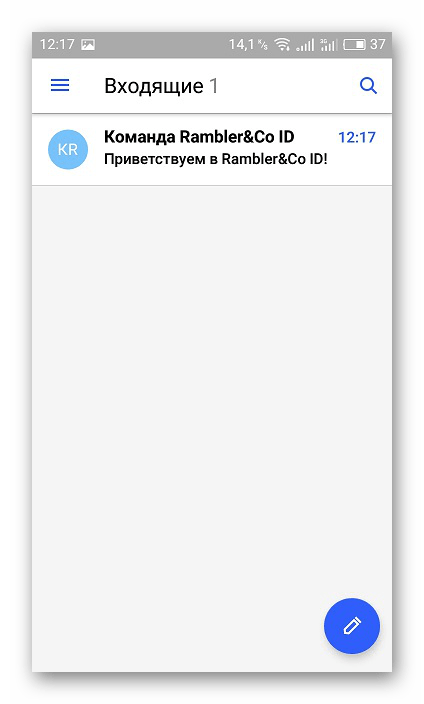
Mail.ru
Компанія Mail.ru займається виробництвом багатьох сервісів, підтримує роботу соціальних мереж, а також має власну поштову службу. Реєстрація в ній доступна не тільки через офіційний сайт. Зробити це можна через спеціальний мобільний додаток:
Завантажити поштовий клієнт Mail.ru
- У пошуку Play Market відшукайте програму Mail.ru і натисніть на»встановити" .
- По завершенні інсталяції запустіть додаток.
- Внизу знайдіть і тапніте на кнопку " створити пошту на Mail.ru» .
- Заповніть всі необхідні пункти з реєстраційними даними, перевірте правильність введення і переходите далі.
- Введіть номер телефону або виберіть інший засіб підтвердження створення облікового запису.
- Дозвольте певні параметри або пропустіть їх. Редагувати дозволи можна буде потім через меню налаштувань.
- Поштова скринька створена, залишилося лише натиснути на »Готово" .
- У папці»Вхідні" ви вже будете мати три листи від групи Mail.ru. у них знаходиться корисна інформація по управлінню службою.
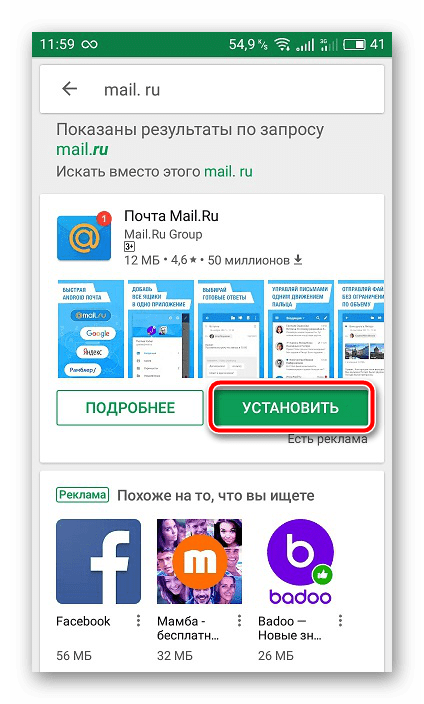
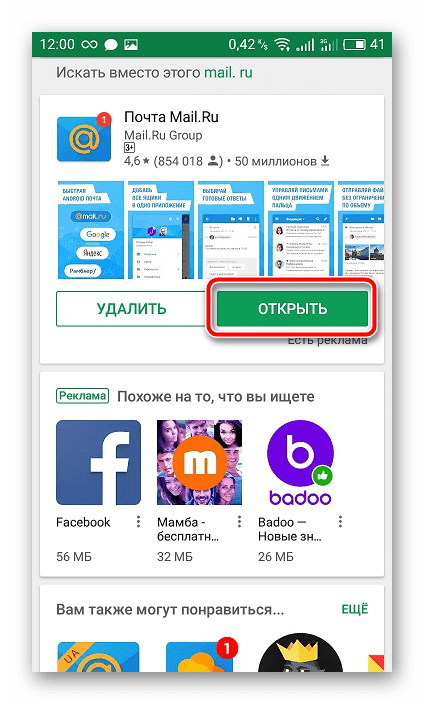
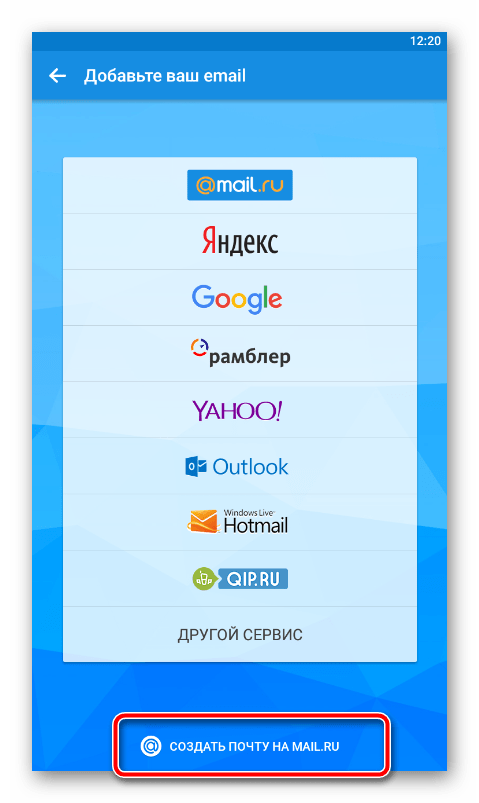
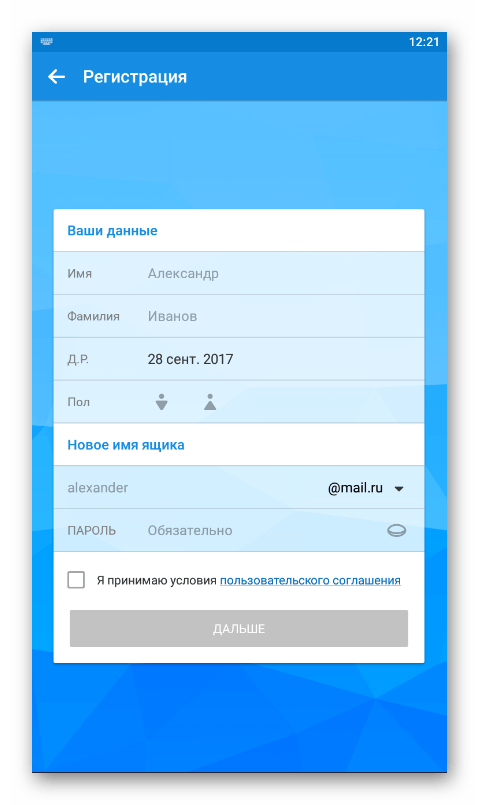
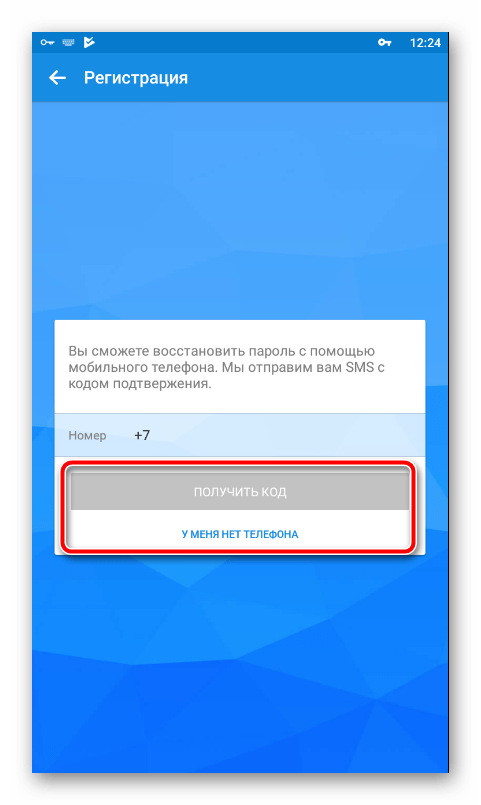
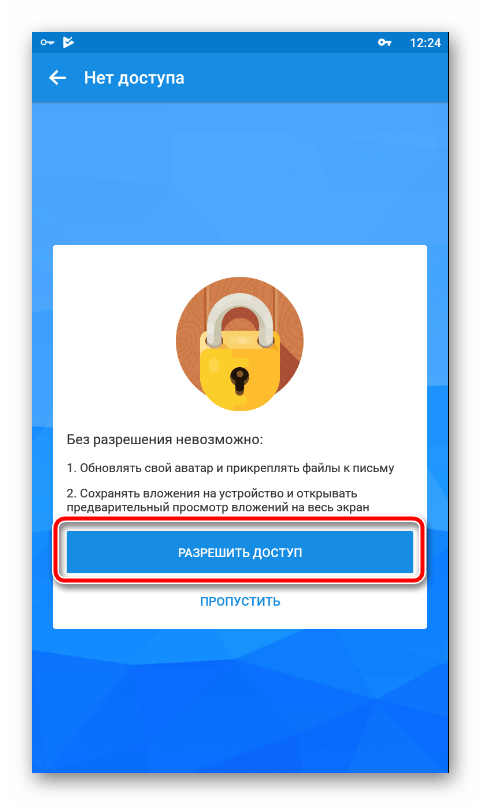
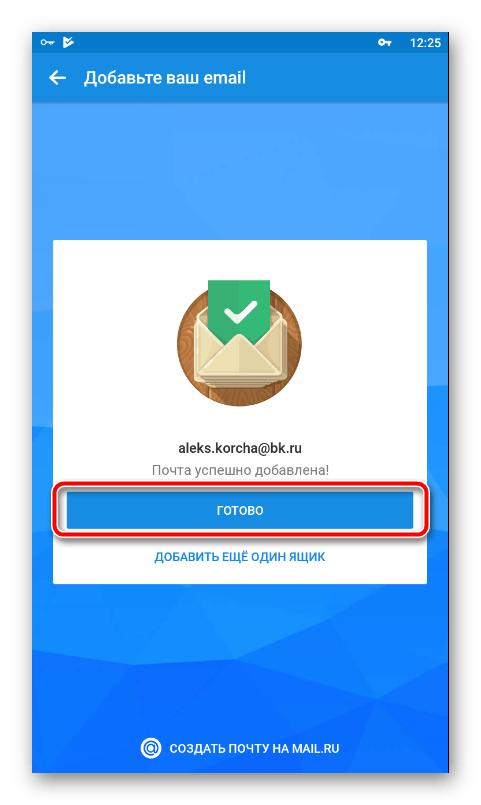
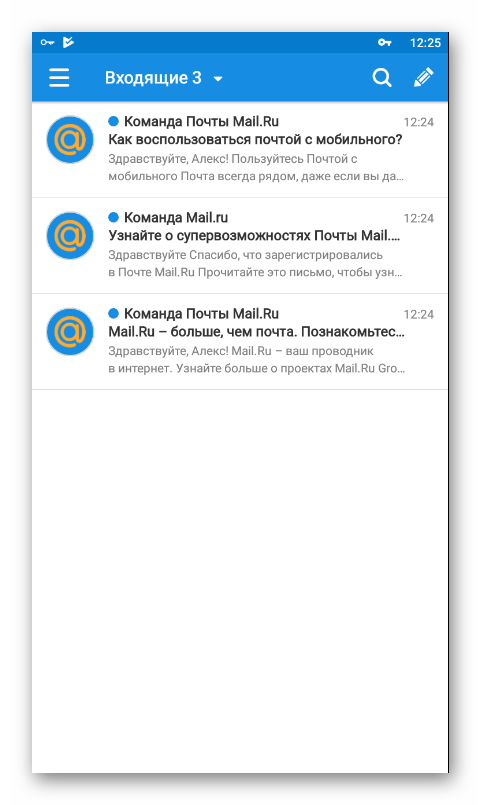
Рекомендуємо приділити трохи часу на Налаштування поштового клієнта, оскільки це допоможе максимально спростити взаємодію з ним. Розгорнуте керівництво на цю тему читайте за наступним посиланням:
Детальніше: Налаштування пошти Mail.ru для Android
Якщо ви є власником декількох електронних скриньок від різних сервісів, радимо придивитися до спеціальних поштовим клієнтам для операційної системи Android. Вони об'єднують всі акаунти і дозволяють більш комфортно взаємодіяти з усіма ними. Опис популярних додатків ви знайдете в іншому нашому матеріалі за посиланням нижче.
Читайте також: поштові клієнти для Андроїд
Вище ми постаралися максимально детально розписати процес створення електронної пошти в чотирьох популярних поштових сервісах. Сподіваємося, наше керівництво допомогло вам без проблем впоратися з поставленим завданням. Якщо ж необхідна служба не була згадана в цій статті, просто відшукайте її офіційний додаток В Плей Маркеті, встановіть його і зробіть стандартну процедуру реєстрації по одному з наведених прикладів.